


|
Microsoft Excel是Microsoft为使用Windows和Apple Macintosh操作系统的电脑编写的一款电子表格软件。直观的界面、出色的计算功能和图表工具,再加上成功的市场营销,使Excel成为最流行的个人计算机数据处理软件。 1.6.3 ?Excel设置对齐方式 设置对齐方式是指设置数据在单元格中显示的位置,包括文本左对齐、居中和文本右对齐三种横向对齐方式,以及顶端对齐、垂直居中和底端对齐三种垂直对齐方式,下面以设置居中对齐方式为例,详细介绍设置对齐方式的操作方法。① 打开素材文件,选择准备设置对齐方式的单元格区域;② 选择【开始】选项卡;③ 在【对齐方式】组中,单击【居中】按钮  ,如图1-75所示。 ,如图1-75所示。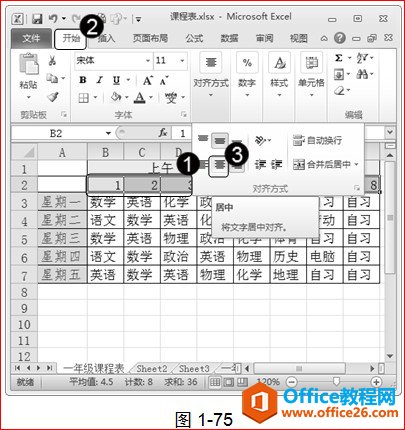 ? 可以看到,选中的单元格区域中的数据已经按照居中方式显示,如图1-76所示,这样即可完成设置对齐方式的操作。? ? 可以看到,选中的单元格区域中的数据已经按照居中方式显示,如图1-76所示,这样即可完成设置对齐方式的操作。?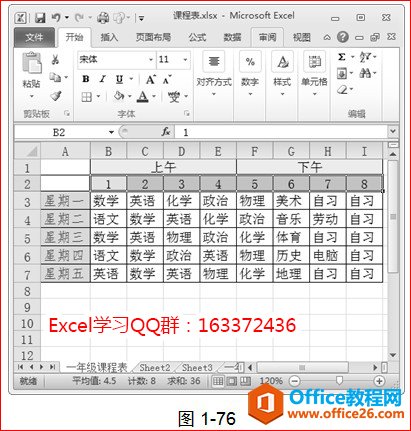 ??1.6.4 ?Excel添加表格边框? 在Excel 2010工作表中,可以根据实际工作需要为表格添加边框。下面以添加粗匣框线为例,详细介绍添加表格边框的具体操作方法。 ??1.6.4 ?Excel添加表格边框? 在Excel 2010工作表中,可以根据实际工作需要为表格添加边框。下面以添加粗匣框线为例,详细介绍添加表格边框的具体操作方法。① 打开素材文件,选择准备添加表格边框的单元格区域;② 选择【开始】选项卡;③ 在【字体】组中,单击【边框】下拉按钮  ;④ 弹出的下拉菜单中,选择【粗匣框线】菜单项,如图1-77所示。 ;④ 弹出的下拉菜单中,选择【粗匣框线】菜单项,如图1-77所示。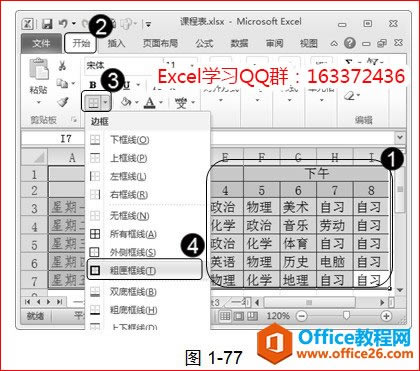 ? 返回到工作表界面,可以看到,已经为选中的单元格区域设置了粗匣框线,如图1-78所示,这样即可完成添加表格边框的操作。 ? 返回到工作表界面,可以看到,已经为选中的单元格区域设置了粗匣框线,如图1-78所示,这样即可完成添加表格边框的操作。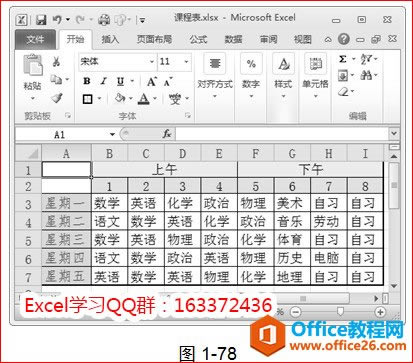 Excel整体界面趋于平面化,显得清新简洁。流畅的动画和平滑的过渡,带来不同以往的使用体验。 |
温馨提示:喜欢本站的话,请收藏一下本站!